Maison >Tutoriel système >Linux >pipx : vous permet de gérer facilement les applications Python sous Linux
pipx : vous permet de gérer facilement les applications Python sous Linux
- WBOYavant
- 2024-02-13 14:12:081085parcourir
Si vous êtes un passionné de Python, vous pouvez souvent utiliser l'outil pip pour installer et gérer vos packages et modules Python préférés. Cependant, saviez-vous que pip présente certains inconvénients, comme la possibilité d'entrer en conflit avec votre gestionnaire de packages système ou la nécessité de créer un environnement virtuel distinct pour chaque application ? Heureusement, il existe une meilleure option, appelée pipx . pipx est un outil permettant d'installer et d'exécuter des applications Python dans un environnement virtuel isolé. Il vous permet de gérer facilement des applications Python sous Linux. Dans cet article, nous allons vous montrer comment installer et utiliser pipx sur Ubuntu et d'autres distributions Linux.
Cependant, dans les versions récentes, pip les utilisateurs ont rencontré des erreurs d'environnement de gestion externe.
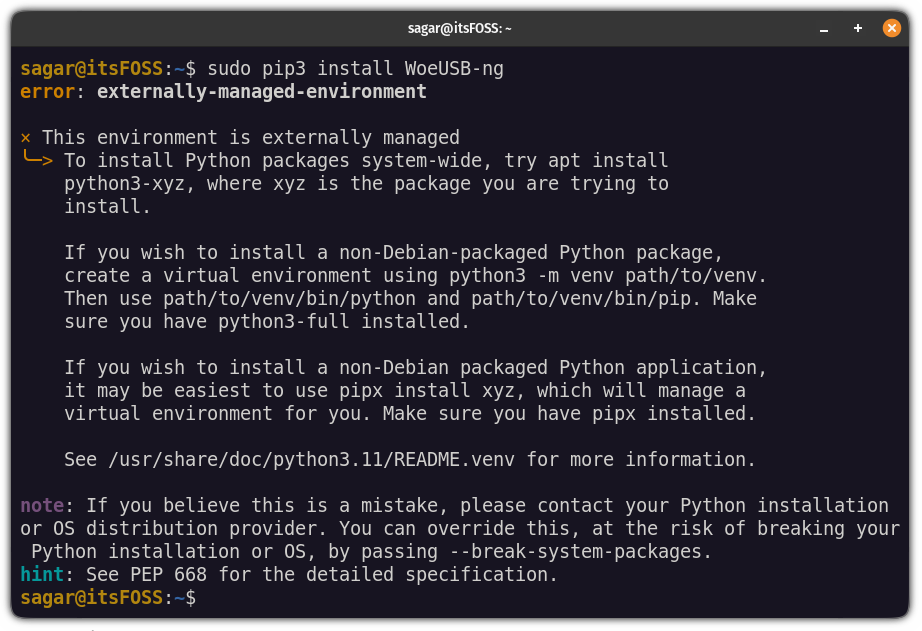
erreur : environnement-géré-en-externe
Il s'agit d'une "fonctionnalité" ajoutée pour éviter les conflits entre les packages Python installés via pip et le gestionnaire de packages natif. Python s'attend à ce que vous utilisiez un environnement virtuel distinct plutôt que d'installer des packages globalement via pip.
C'est ainsi que pipx 发挥作用的地方。它为你安装的每个应用创建一个新的虚拟环境,然后在全局级别的 /bin crée un lien vers le binaire local. Tout est automatique. Cela vous fait gagner du temps et de l’énergie.
Voyons comment installer et utiliser pipx sur Ubuntu et d'autres distributions Linux.
Installez pipx sur Ubuntu et autres Linux
L'installation est simple et peut être installée sur Ubuntu et Debian à l'aide de la commande suivante :
sudo apt update && sudo apt install pipx
Pour les autres distributions, utilisez votre gestionnaire de packages et installez-le.
Une fois l'installation terminée, ajoutez-le à $PATH pour pouvoir y accéder de n'importe où :
pipx ensurepath
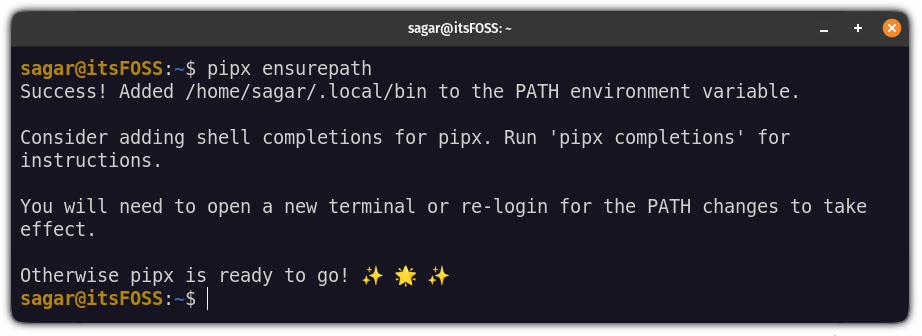
installer pipx dans Ubuntu
Fermez le terminal et redémarrez-le. C'est ça! Voyons maintenant comment l'utiliser.
Utilisez pipx
Quel est l'objectif principal d'un gestionnaire de packages ? Installation, mise à jour et suppression du package.
Laissez-moi vous montrer comment utiliser pipx pour effectuer les opérations suivantes :
- Forfait de recherche
- Installation du paquet
- Mise à niveau
- Suppression du colis
Commençons par l’installation.
Comment utiliser pipx pour installer des packages
Pour installer un package en utilisant pipx, vous devez suivre une syntaxe de commande simple :
pipx install
Par exemple, j'ai installé ici un programme très utile appelé Cowsay :
pipx install cowsay
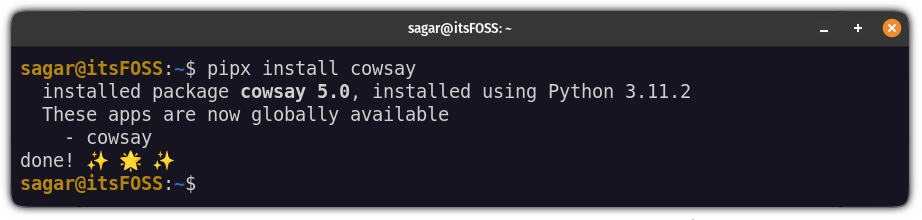
installer les packages Python de manière isolée en utilisant pipx dans Ubuntu
De même, si vous souhaitez installer une version spécifique d'un package, vous devez suivre == le numéro de version, comme ceci :
pipx install package==version
例如,在这里,我安装了 1.24.1 版本的 numpy:
pipx install numpy==1.24.1
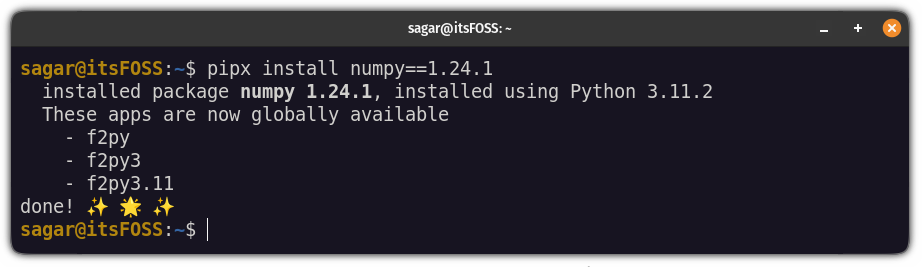
如何搜索包
pipx 程序没有搜索功能(因为 PyPI 的 API 使用限制)但这并不意味着你不能搜索 Python 包。
要搜索包,你需要安装 pypisearch:
pipx install pypisearch
完成后,你可以使用 pypisearch 命令搜索包:
pypisearch python_package_name
在这里,我搜索了 neofetch:
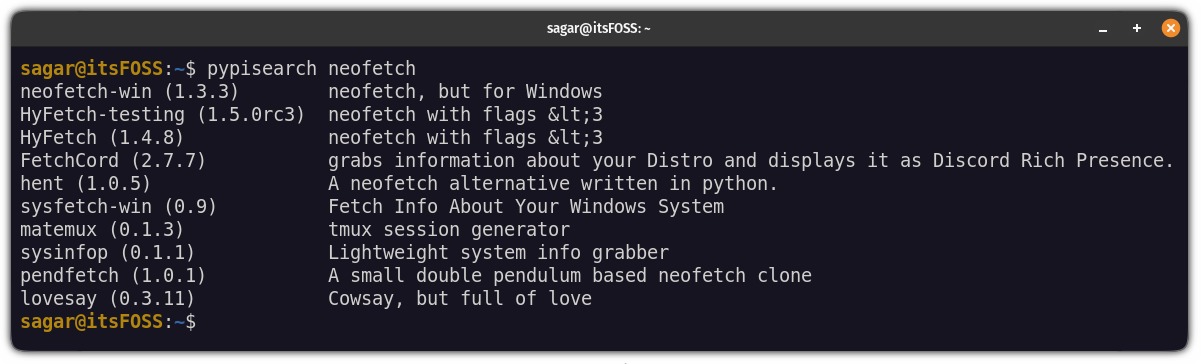
search python packages in Ubuntu
如何使用 pipx 升级包
与任何其他现代包管理器一样,你可以一次升级所有包,也可以一次升级一个包。
要一次升级所有软件包,你只需执行以下命令:
pipx upgrade-all

upgrade all the python packages at once in ubuntu
如你所见,它将 numpy 升级到最新版本。
但是如果你想升级一个特定的包,你可以这样做:
pipx upgrade package-name
假设我想将 cowsay 包升级到最新版本,那么,我将使用以下命令:
pipx upgrade cowsay

upgrade specific python package using pipx in ubuntu
如何使用 pipx 卸载包
要删除包,你必须使用 uninstall 标志,如下所示:
pipx uninstall package_name
为了供你参考,在这里,我从我的系统中删除了 numpy:
pipx uninstall numpy

remove python packages using pipx in ubuntu
pip 还是 pipx?
对 pip 的限制影响了最终用户对它的使用。值得庆幸的是,pipx 提供了急需的替代方案。它符合使用虚拟环境的 Python 准则,同时允许已安装的应用在全局范围内可用。
对于不是 Python 应用开发的最终用户,这提供了使用发行版仓库中不可用的 Python 应用的选项。
Ce qui précède est le contenu détaillé de. pour plus d'informations, suivez d'autres articles connexes sur le site Web de PHP en chinois!

